CAD中会场椅子怎么画
CAD中会场椅子怎么画
CAD能够绘制的适用场景非常广泛,尤其是在各类建筑家具的设计当中,可以利用CAD的各种绘图工具和命令画出我们需要的图形,今天就用CAD来画一个会场椅的平面图吧。
1. 进入软件里后,先用【pl】多段线的命令把座椅的底座大致形状先画出来,然后在上方画一条直线,再用偏移命令将直线进行左右方向的偏移然后形成三段线段。然后紧接着用【ARC】的命令在贴着直线的上方位置画一条圆弧,然后同样将圆弧进行偏移,但方向是向上,然后在两侧画上两个小圆,如下图所示:
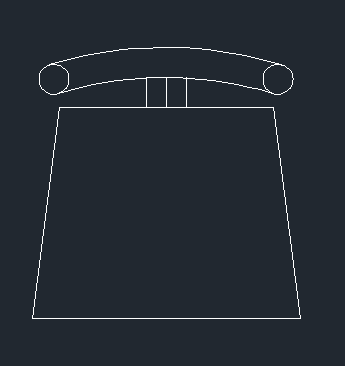
2.由于座椅的底座边角太过锋利不符合实际,我们可以利用圆角命令对其进行修改处理,使其边角变的圆滑,然后用其他工具对图形进行相应的修整。最后用多段线的命令画出椅子的置物板。
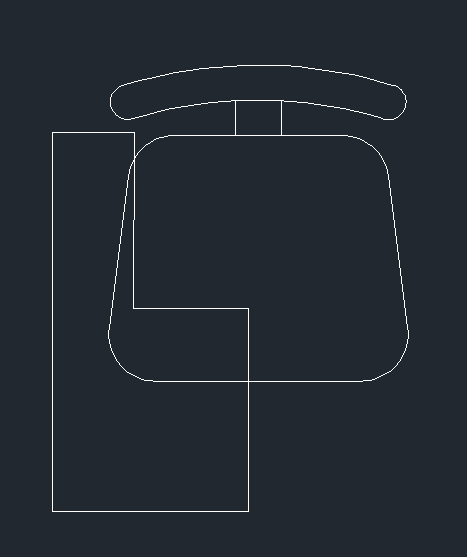
3.同样使用圆角命令对置物板进行圆滑处理就得到下图的效果。
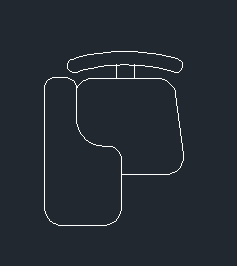
推荐阅读:购买CAD
推荐阅读:CAD怎么绘制黑胶唱片机


























